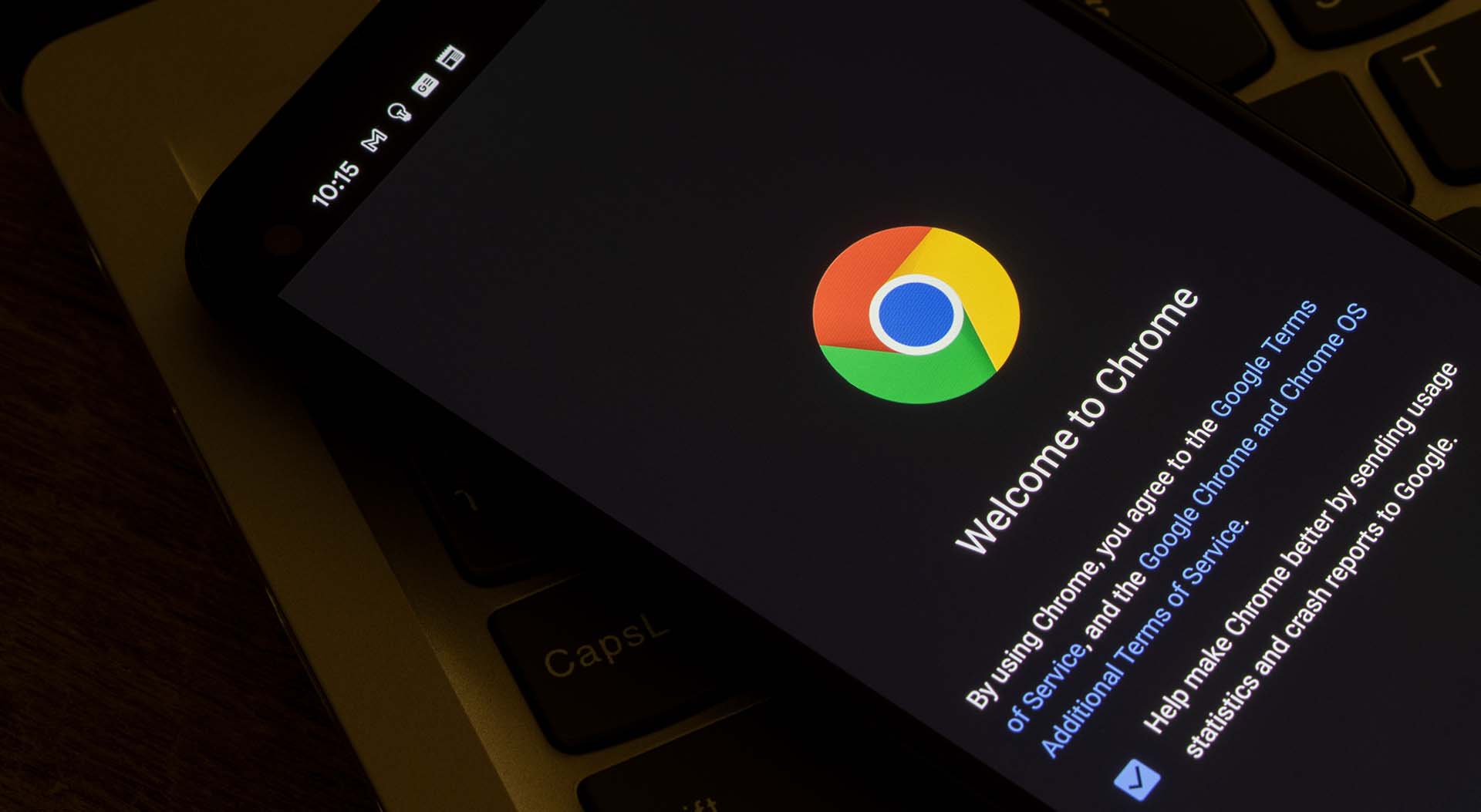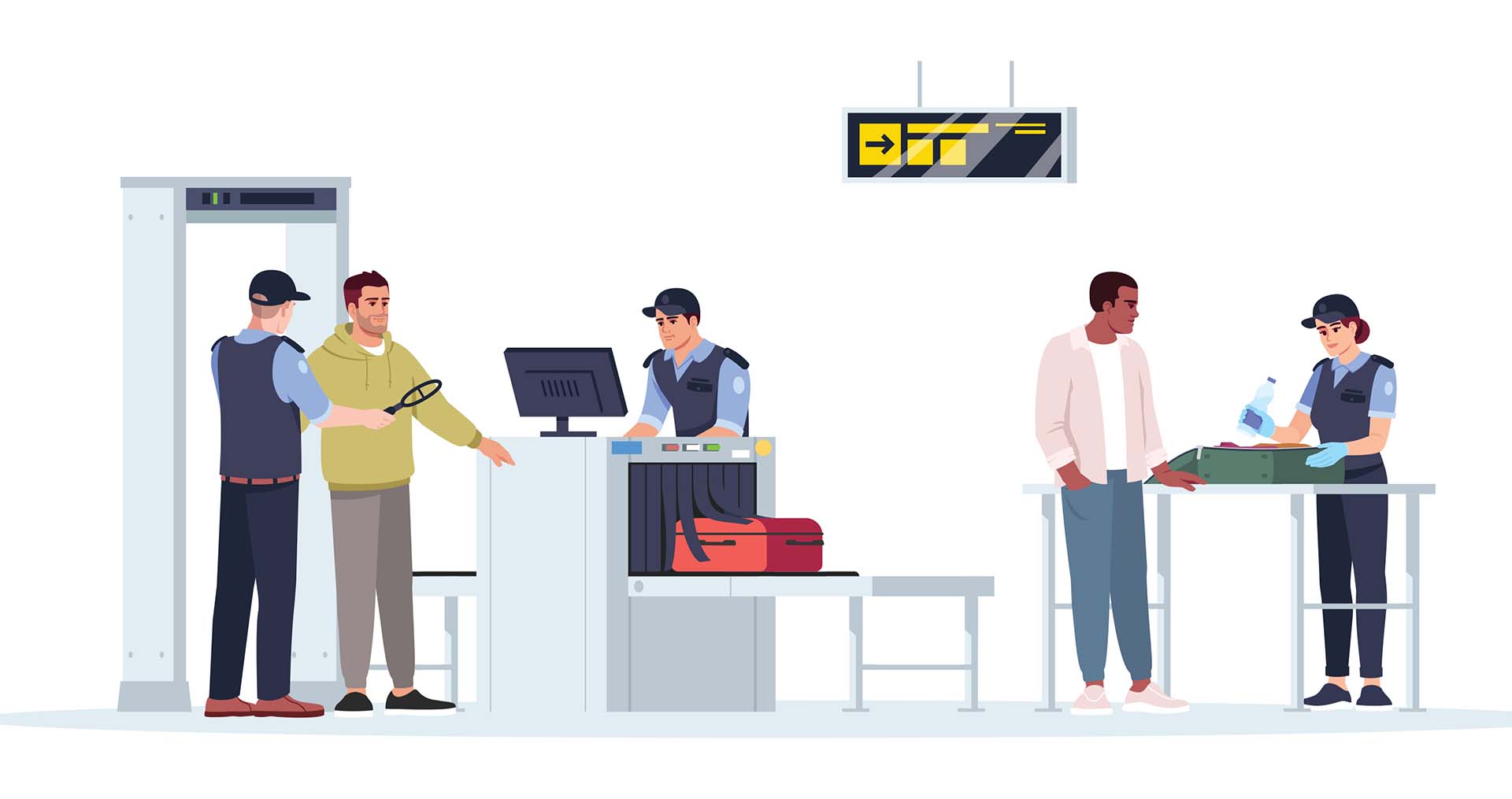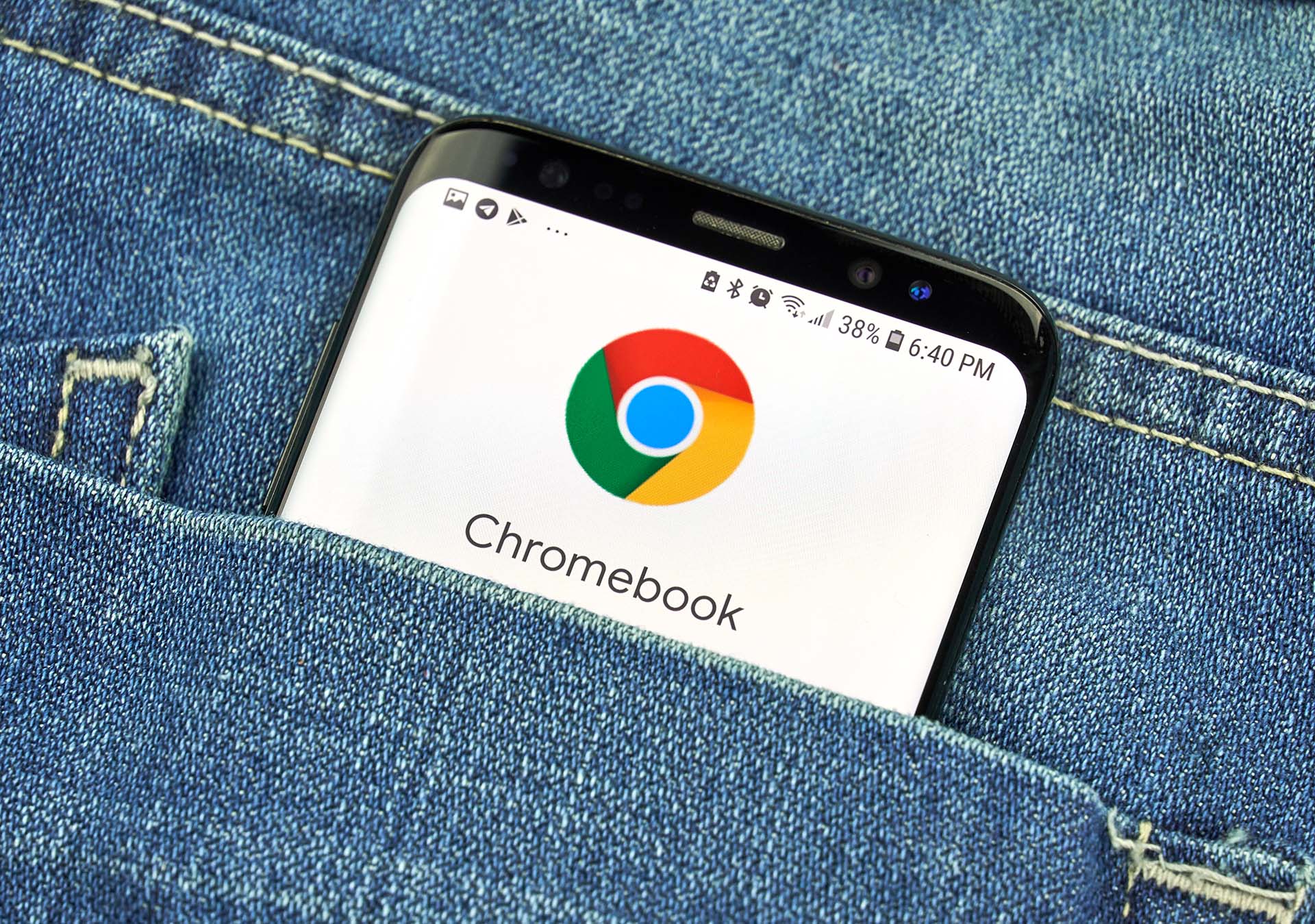Amazon WorkSpaces や DaaS 製品をご検討中の企業様は多いかと思います。また、場所にとらわれない働き方、クライアント環境に依存せず仕事ができるよう、個人の業務環境をクラウドに集約すべきでは、といったご意見もよくお聞きします。
そこで今回は、何にも縛られることのない自由な仕事環境を与えてくれる「 Amazon WorkSpaces 」をご紹介します。本稿で Amazon WorkSpaces の特徴や、管理者およびユーザー視点でのメリットをご理解いただくことで、『 Windows をクラウドサービスとして利用する 』という、いまいちピンとこないイメージの解像度を上げられるのではないかと思います。
Amazon WorkSpaces 環境への接続
Amazon WorkSpaces は Amazon Web Service( 以下、AWS )の中の一つのサービスです。Amazon のデータセンター上で動作し Windows 環境が簡単に利用できます。
Amazon WorkSpaces を動かす上で必要になるものは端末、インターネット、繋げる先である Amazon Workspaces 、この3つのみ。接続の仕方は様々な端末、様々な方法から選択できます。
対応端末:Windows 、Chrome OS、Android、Mac OS、Ipad、Fire tab 、Linux OS、WebBrowser
インターネット
Amazon WorkSpaces と端末が常に通信を行うこととなりますので、帯域の確保は使用感の良し悪しに繋がります。クライアントアプリからネットワーク診断もできますので、ぜひお試しください。ネットワーク要件の詳細についてはこちらをご確認ください。
Amazon WorkSpaces
構築するロケーション、環境のスペック、利用するシーンに応じて Microsoft Office のサービスや、ウィルス対策等のオプションを追加します。想定する環境利用時間により月額固定、月額従量の2プランから選択可能となっています。ここで注意いただきたいのは、動作する OS が Windows Server OS という点です。動かしたいアプリケーションによっては、一部動作しない等の問題が発生する場合がありますので、利用シーン・内容を明確にした上でしっかりと検証を行ってから、次のステップに進んでください。
Amazon WorkSpaces の導入や運用に関しては、他の記事でも紹介しておりますので、合わせてご確認ください。
・【社内事例】Amazon Workspaces&Chromebookを新入社員向けに配布
2種クライアントアプリで利用する
最近の傾向としては、ネットワークへの負荷や利用者の使用感を考慮し、ビデオ会議やグループウェア等の信頼性の高いクラウドサービスについては、直接インターネット経由でローカル端末から利用させ、Windows を使う時だけ Amazon WorkSpaces を起動するというケースが増えています。手元の端末を単にシンクライアントとして、全てを仮想環境の中だけで動かすよりも、パフォーマンスや使用感が向上するということもあり、使い分けされるようになってきました。
また、管理者にとって嬉しいのは、ユーザへの展開が非常に簡単であることです。以下、実際の画像でご説明しましょう。
(なお、Amazon WorkSpaces のクライアントアプリはこちらからダウンロードが可能です。インストール用のファイルとして展開することもできますし、Chromebook の場合には、予めアプリをポリシーで配布しインストールさせておくこともできます。)
さて、アプリを起動した画面がこちらになります。
登録コードの入力 → ユーザ名/パスワード と進むと、そのまま Windows 環境にログインができます。
ユーザ名/パスワードについては Amazon WorkSpaces と合わせて提供されるActive Directory によって設定することができます。管理者用の画面として用意がありますので、OU 毎に提供する Windows 環境のイメージを作成したりグループポリシーを設定できます。
Amazon WorkSpaces を利用する利点もここにあります。クライアント仮想環境をサーバから構築し社内のイントラで同じことを実現しようとすると、外部から内部に接続するためのネットワークを考える必要が出てきたり、社内イントラ上にサーバを設置することになり、管理や運用の手間が増えます。何より柔軟にユーザ数を増やしたり、スペックを上げたりもできなくなります。
クラウドで Windows 環境を実装すれば、社内の需要に応じて素早くスケールでき、ユーザーへの展開にも時間を要しません。管理コストも下がるため、テレワークや DX に対しての一つの答えとなり得るのではないでしょうか?
まとめ
ごく簡単にですが、Amazon WorkSpaces の利用手順をお伝えさせていただきました。いかがでしたでしょうか?クライアント仮想化は技術要素が強いので、本格検討となると二の足を踏んでしまったり、管理運用が複雑化するのではないか等、ネガティブなイメージを持たれることも多いのですが、クラウドサービスのため、お手軽・簡単にスモールスタートできます。
これまでの慣例通りに Windows PC を使い続けることを当たり前とせず、なぜ必要なのか、本当に必要か、いつ・誰が・どのように・どのくらい利用しているのか、ぜひリサーチしてみてください。利用実態を元に、利用合計時間を算出して試算してみると、コストや管理工数の削減の糸口になるかもしれません。Chromebook と Amazon WorkSpaces の親和性は高く、この組み合わせでご導入いただくお客様も増えてきました。ぜひ、この機会に積極的な情報収集や検証に踏み出していただければと思います。
- カテゴリ:
- Chromebook
- キーワード:
- WorkSpaces
- Chromebook